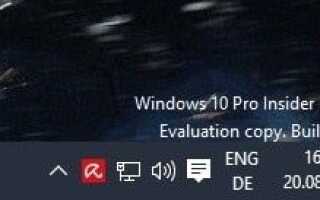Większość kompilacji Windows Insider systemu Windows 10 wyświetla znak wodny w prawym dolnym rogu ekranu tuż nad obszarem zasobnika systemowego. Czyta się „Podgląd techniczny systemu Windows 10 Pro. Kopia testowa. Kompilacja xxxxx”.
Niektórzy użytkownicy mogą uznać te informacje za przydatne, ponieważ ujawniają numer kompilacji systemu operacyjnego, ale winver wyświetla te same informacje na ekranie o tym, co się odradza.
Inni mogą nie lubić znaku wodnego ze względów kosmetycznych, ponieważ zawsze znajduje się na tle pulpitu lub zwyczajnie irytuje.
Znak wodny wyświetla edycję systemu operacyjnego i bieżącą kompilację. Na szczęście dość łatwo jest pozbyć się znaku wodnego, aby nie był już wyświetlany na pulpicie, nawet jeśli używasz niejawnej kopii systemu Windows 10 lub wersji testowej, na przykład 90-dniowej wersji systemu Windows 10 dla przedsiębiorstw.
Chociaż można ręcznie usunąć znak wodny z systemu, generalnie nie jest to zalecane, ponieważ potrzebujesz do tego kilku narzędzi i ręcznie manipulujesz podstawowymi plikami systemowymi.
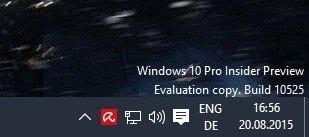
Lepszą opcją jest darmowy program Universal Watermark Disabler, który wykonuje wszystkie ciężkie podnoszenie za Ciebie. Pobierz program ze strony Winaero i rozpakuj go w systemie lokalnym po zakończeniu pobierania.
Przed uruchomieniem programu możesz najpierw utworzyć kopię zapasową. Manipuluje w tle plikami basebrd.dll.mui i shell32.dll.mui, więc przynajmniej wykonaj kopię zapasową tych plików.
Znajdziesz je w folderach C: \ windows \ branding \ basebrd \ en-US i C: \ windows \ system32 \ en-US. Konieczne może być zastąpienie ustawień regionalnych.
Uruchom program później. Wyświetla informacje o edycji, kompilacji interfejsu API i rejestrze. Wystarczy kliknąć opcję instalacji, aby usunąć znak wodny kopii testowej z pulpitu.
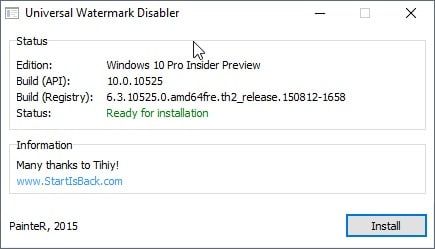
Możesz otrzymać informację, że kompilacja, na której wykonujesz program, jest nieprzetestowana. Przetestowałem go z najnowszą wersją 10525 i działało dobrze. Pamiętaj, że zabija proces explorer.exe podczas operacji i prosi o wylogowanie, aby ukończyć proces.
Po ponownym zalogowaniu się zauważysz, że znak wodny zniknął.
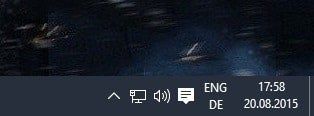
Universal Watermark Disabler jest dostarczany z opcją odinstalowania. Jeśli uruchomisz program ponownie, zauważysz przycisk odinstalowywania, który wyświetli. Jeśli go użyjesz, przywróci oryginalne pliki, dzięki czemu znak wodny zostanie ponownie wyświetlony w systemie.
Może być konieczne ponowne uruchomienie programu po aktualizacjach nowych kompilacji, ponieważ mogą one przywrócić obraz znaku wodnego w systemie operacyjnym.
Podsumowanie
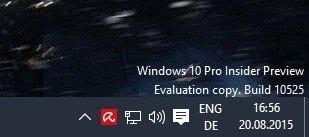
Nazwa artykułu
Jak usunąć znak wodny kopiowania ewaluacyjnego w systemie Windows 10
Opis
Dowiedz się, jak usunąć znak wodny kopii testowej z Windows 10 Insider Preview i przetestuj systemy, aby nie wyświetlały się już na pulpicie.